Leccion
¿Qué son las variables ?
Son palabras que se usan para reservar una posición en la memoria de la computadora, que permiten almacenar información en todo momento durante la ejecución de un programa, y así utilizarla en en momento que se las requiera.
Declaración de variables
Es aconsejable declarar las variables antes de utilizarlas en el programa.
Para declarar las variables se utiliza la palabra reservada DIM de la siguiente manera:
Dim NombreVariable as tipDato
Tipos de datos para Variables
TIPO ENTERO (INTEGER).- Contiene valores numéricos enteros sin decimales.
Dim Nota1, Nota2, Nota3 as Integer
En este ejemplo se declaran tres variables de tipo entero.
TIPO ENTERO CON DECIMALES (DOUBLE).- Valores numéricos con decimales.
Ejemplo:
Dim pi as double
La variable pi contendrá el valor de 3.1416
TIPO CADENA DE TEXTO (STRING).- Almacena datos de tipo texto, por ejemplo; nombres, apellidos, dirección, etc.
Dim apellidoPaterno as string
TIPO FALSO O VERDADERO (BOOLEAN).- Almacena datos de Falso o Verdadero (False o True).
Dim Aprobado as Boolean
TIPO VARIANT .- Este tipo nos permite almacenar cualquier tipo de información ya sea numérica, de texto o del tipo verdadero o falso o cualquier otro que se nos ocurra. Cuando no sabemos qué tipo de datos va a tener la variable, usaremos el tipo Variant, donde entran todos los tipos posibles. El inconveniente es que ocupa una gran cantidad de memoria.
Ejemplo:
Dim DatosN as variant
Asignar valores a las Variables
Después de que son declaradas las variables, estas deberán contener un valor para ser utilizadas en el programa, para esto hay que asignarles estos valores de la siguiente manera:
| Sub calcularPromedio() | Se inicia el procedemiento llamado calcularPromedio |
| Dim Nota1, Nota2 as Integer | Se declaran las variables Nota1 y Nota2 que tendrán valores de tipo entero. |
| Dim Promedio as Double | Se declara la variable Promedio la cual tendrá valores con decimales. |
| Nota1=70 | Se asigna el valor de 70 a la variable Nota1. |
| Nota2=59 | Se asigna el valor de 59 a la variable Nota2. |
| Promedio=(Nota1+Nota2)/2 | A la variable Promedio se asigna el resultado del cálculo. |
| msgbox "El promedio es " & Promedio | Se muestra en un cuadro de texto el resultado obtenido en la variable Promedio |
| End sub | Fin del procedimiento. |
PROGRAMACIÓN EN EXCEL
VBA – VISUAL BASIC FOR APPLITATIONS
INTRODUCCIÓN
¿Qué es VBA?
VBA es el lenguaje de programación utilizado por Microsoft para crear aplicaciones en el sistema operativo Windows. Viene integrado en la suite de Office: Word, Power Point, Excel, etc.
Al igual que otro programa de Office, Excel también se compone de distintos objetos como, por ejemplo, hojas de trabajo, celdas o tablas. Los métodos y propiedades de estos objetos se pueden controlar de forma manual, o mediante la programación VBA si se requiere. Si se tiene repetir las mismas tareas una y otra vez, la programación Visual Basic de Excel permitirá ahorrar mucho tiempo.
Ejercicios usando referencia de celdas
Los ejercicios anteriormente planteados, fueron resueltos de forma directa, esto quiere decir que se utilizaron los valores numéricos para resolverlos.
En esta serie de ejercicios se utilizará la referencia de celdas, o sea que en vez de los valores se tomará el nombre de la celda que contiene el número.
- Agrega una nueva hoja en Excel, copia el siguiente contenido en las celdas correspondientes y resuélvelas con las fórmulas que se indican.

Escribe las operaciones y sus resultados en tu cuaderno. Preséntalo para su revisión.
|
Para resolver estos ejercicios deberás utilizar el cálculo directo, como por ejemplo: =5+3. Recuerda que hay que poner primero el sigo =. |
A. Iniciar Excel y abrir un Libro en Blanco y resuelve los ejercicios planteados utilizando operadores aritméticos (suma +, sustracción -, Producto * y División / ).
1. En la celda B2 realizar el siguiente cálculo:

2. En la celda B4, restar 38 de 150.
3. En la celda B6, obtener el producto de 11 y 63.
4. Calcular la división de 450 entre 5. El resultado deberá estar en la celda B8.
| B. Agregar una nueva Hoja de Excel (hacer clic en el signo + en la parte inferior de la ventana de Excel) | 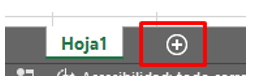 |
Comenzando en la Fila 3 hacia abajo, realizar las siguientes operaciones combinadas, teniendo en cuenta lo siguiente: En la columna A se deberá escribir la operación propuesta y en la columna B el resultado aplicando fórmulas.
Ejemplo:
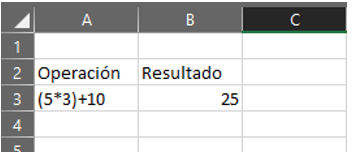
- 100 + 36 - (2 * 10) Respuesta 116
- ( -15 ) * 2 - ( -16 ) / ( -8 ) Respuesta -32
- 7 - 3 * ( - 4 ) - 27 / ( - 9 ) Respuesta 22
- 5 - (6 - 2 - (1 - 8) - 3 + 6) + 5 Respuesta -4